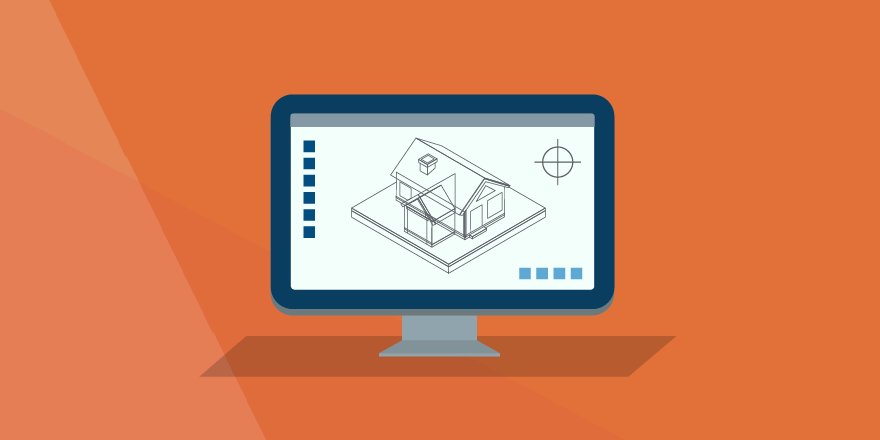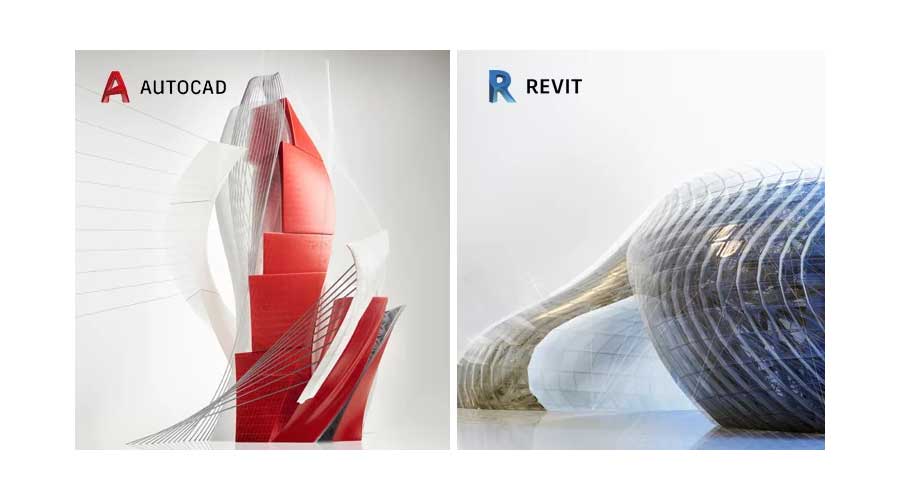اگر با اتوکد (Auto cad) کار میکنید، احتمالاً به آموزش آپدیت اتوکد نیاز پیدا خواهید کرد. آپدیت کردن اتوکد به این معناست که شما نسخهی جدیدتر این نرم افزار را جایگزین نسخهی پیشین (فعلی) کنید. اینکار مستلزم انجام یکسری فرآیندها و داشتن برخی مجوزها است. در این مطلب، به شما نحوه بروزرسانی اتوکد و فعالسازی آن را آموزش میدهیم. برای کسب اطلاعات بیشتر در این رابطه تا پایان این نوشته از دسته آموزش اتوکد با ما همراه باشید.
چرا باید اتوکد را آپدیت کنیم؟
ممکن است این سؤال برایتان بهوجود آمده باشد که اصلاً چرا باید یک برنامهی نرم افزاری مثل اتوکد را آپدیت کنیم؟ در این بخش، پاسخ مناسب سوال خود را خواهید یافت.
دریافت امکانات جدیدتر
اولین دلیل برای لزوم به روز کردن اتوکد یا آموزش آپدیت اتوکد، ارائهی امکانات و قابلیتهای جدید به ورژنهای جدیدتر است. شرکت اتودسک، در طی سالهای حیات این برنامه، ورژنها و نسخههای متفاوتی از آن را به بازار ارائه داده است. در هر ورژن، یکسری امکانات جدید افزوده شده که ورژنهای قدیمیتر از آن برخوردار نیستند.
به عنوان مثال در آتوکد ۲۰۲۰ سرعت ترسیم در برنامه بهبود پیدا کرده است. به این معنا که اگر شما از نسخههای اتوکد قبل از ۲۰۲۰ استفاده کنید، سرعت پایینتری را در هنگام ترسیم تجربه خواهید کرد. در نسخهی ۲۰۲۳ نیز قابلیتهای دیگری مانند ردوبدل شدن اطلاعات بین نسخهی دسکتاپ و موبایل و فضای ابری وجود دارد که در ورژنهای قبلی وجود نداشته است.
رفع نقایص نسخههای قدیمی
یکی دیگر از دلایلی که به شما میگوید تا از ورژنهای جدید این برنامه استفاده کنید؛ رفع نقص و معایب ورژنهای قبلی است. در هر نسخه از برنامه معایب و باگهایی وجود دارد که در ورژنهای آینده، رفع میشود. لذا اگر از نسخهی قدیمیتر استفاده میکنید، به این معنی است که باگهایی روی برنامهی شما وجود دارد.
به عنوان مثال، نسخهی ۲۰۱۳ از این برنامه، حجم بسیار زیادی داشت. طوریکه بسیاری از کاربران به دلیل سنگینی آن، از نصب و استفاده از اتوکد ۲۰۱۳ خودداری میکردند. در نسخهی ۲۰۱۴، این مشکل تاحدود بسیار زیاد و قابل ملاحظهای برطرف شد.
پیشنهاد مطالعه: ماکرونویسی در اتوکد – راهنمای ساده و سریع
آموزش آپدیت اتوکد با استفاده از سایت
در این بخش، گام به گام آنچه که برای بهروز رسانی این نرم افزار مورد نیاز است را آوردهایم. پس اگر میخواهید برنامهی فعلی خود را آپدیت کنید، کافی است تا دقیقاً مطابق با دستورالعمل زیر پیش بروید. لازم به ذکر است که در این شیوه، از وب سایت اتودسک استفاده کرده و به برنامهی فعلی که روی دسکتاپ نصب است، کاری نداریم.
دریافت برنامه در سایت اتودسک:
- به آدرس https://manage.autodesk.com/home بروید. سپس در قسمت سمت چپ سایت، روی گزینهی All Products and Services کلیک کنید.
- در میان لیست محصولات، دنبال اتوکد بگردید. روی View Downloads کلیک کنید.
دانلود نسخه به روز اتوکد:
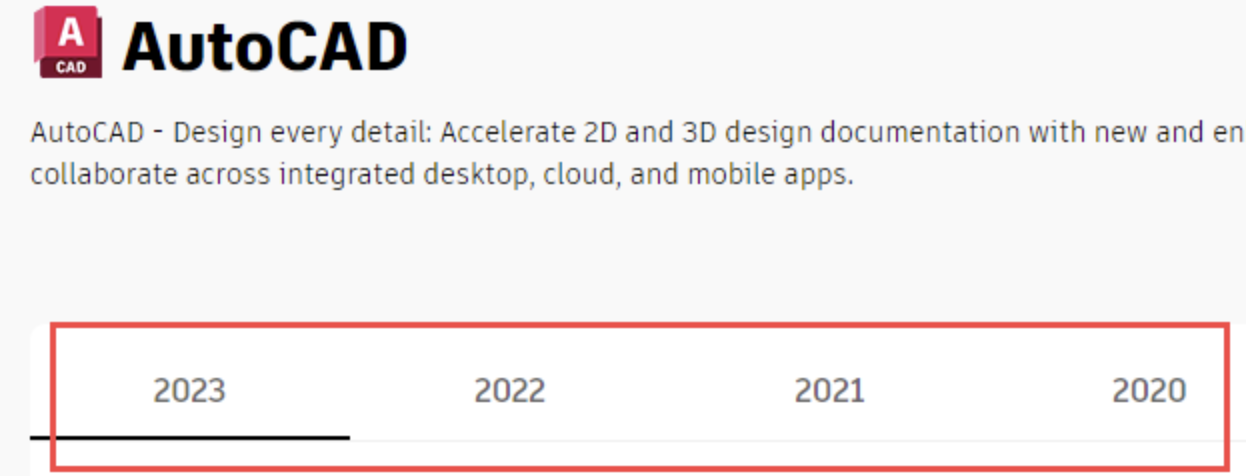 نسخهی جدید برنامه را بیابید. روشن است که این نسخه باید جدیدتر از ورژن فعلی برنامه باشد. روی گزینهی apply در پایین صفحه کلیک کنید.
نسخهی جدید برنامه را بیابید. روشن است که این نسخه باید جدیدتر از ورژن فعلی برنامه باشد. روی گزینهی apply در پایین صفحه کلیک کنید.
* نکته: در صورتی که ورژن فعلی برنامهی شما با آخرین نسخهی ارائه شده، فاصله دارد؛ بهتر است تا بهروز رسانی را از ورژنهای قدیمیتر آغاز کنید. زیرا این امکان وجود دارد که بهروز رسانی جدید، به برخی از بهروزرسانیهای قبلتر وابسته باشد.
اجرای فایل دانلود شده:
در این مرحله، شما میبایست فایل دانلود شده را اجرا کنید تا برنامه update شود.
نکته: در صورت نیاز، یکبار سیستم خود را خاموش و روشن کنید. سپس برنامه را تست کرده و نسخهی جدید را تأیید کنید.
آپدیت اتوکد برای نسخههای غیر اورجینال
اگر به نسخهی اصلی برنامه دسترسی نداشته و قصد بهکارگیری ورژنهای غیر اورجینال اتوکد را دارید؛ میبایست علاوه بر دانلود نسخهی جدید کرک شده، فایل کرک اتوکد را نیز داشته باشید. برای آموزش نصب نسخهی جدیدتر، باید مراحل زیر را انجام دهید.
* نکته: برای دانلود نسخهی کرک شده میتوانید از سایتهای معتبر داخلی استفاده کنید. در هنگام انتخاب فایل، توجه داشته باشید که نسخهی نرم افزار با سیستم عامل شما سازگاری کامل داشته باشد. بهعنوان مثال نسخهی ۶۴ بیتی برای سیستم عاملهای ۶۴ بیتی قابل استفاده خواهد بود.
- دسترسی به اینترنت را تا پایان مراحل نصب برنامه، قطع کنید. توجه داشته باشید که فایلی که در حال حاضر استفاده میکنید؛ نسخهی قانونی این برنامه نیست.
- روی فایل نصبی راست کلیک کرده و سپس گزینهی Run as administartor را انتخاب کنید.
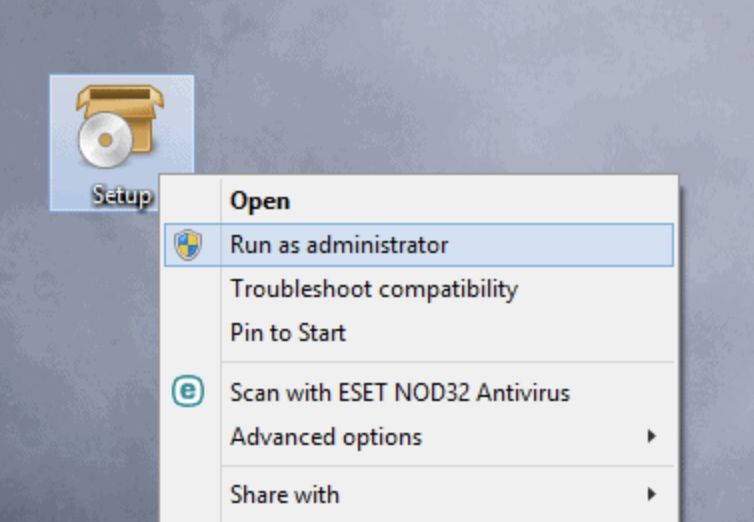
- مراحل نصب را مانند نصب دیگر برنامهها، پیش ببرید. در این مراuحل کافی است تا از دکمهی next استفاده کرده تا به مرحلهی بعد هدایت شوید.
- تا زمانیکه وارد مرحلهی فعالسازی برنامه میشوید، مراحل هیچ پیچیدگی خاصی ندارد. در اینج میبایست گزینهی stand-alone را (برای نوع مجوز) و گزینهی I have my product information را برای اطلاعات محصول، انتخاب کنید.
* نکته: برای وارد کردن سریال نامبر فعالسازی اتوکد، در برنامههای کرک شده یک فایل نوت پد نیز قرار دارد. شما میتوانید کد لایسنس اتوکد و Product key را از این فایل بخوانید.
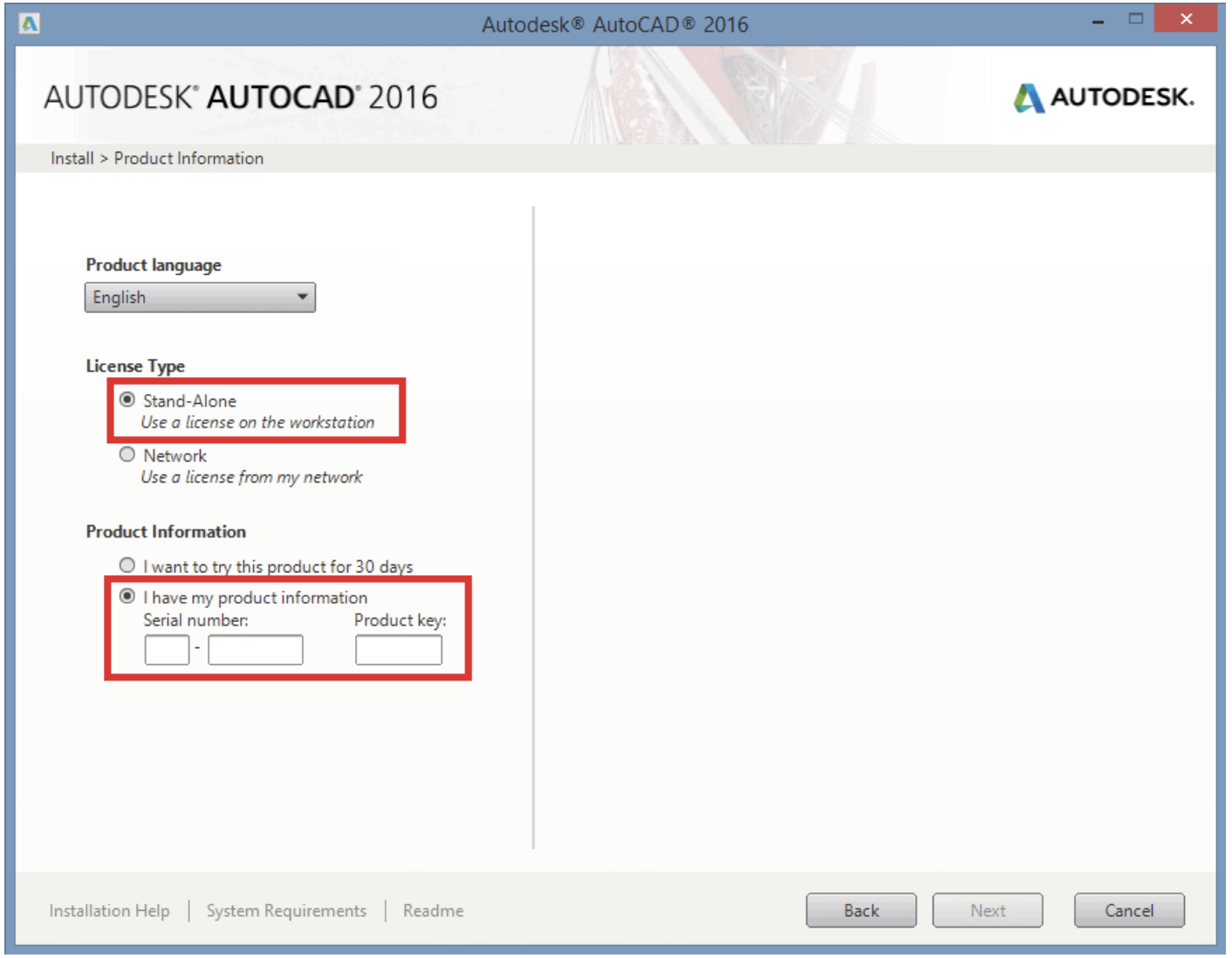
- حدوداً ۱۰ الی پانزده دقیقه باید منتظر بمانید تا برنامه روند نصب خود را طی کند.
- بعد از اتمام نصب، یکبار سیستم را خاموش و روشن کنید.
- روی آیکون برنامه که روی دسکتاپ ظاهر شده است، کلیک کرده تا برنامه اجرا شود.
- در مرحلهی اکتیو اتوکد، شما باید گزینهی Request an activation code را انتخاب کنید. سپس روی next کلیک کنید.
- کد ۳۲ رقمی (که در تصویر زیر مشخص شده است) را کپی کرده و سپس روی دکمهی close کلیک کنید.
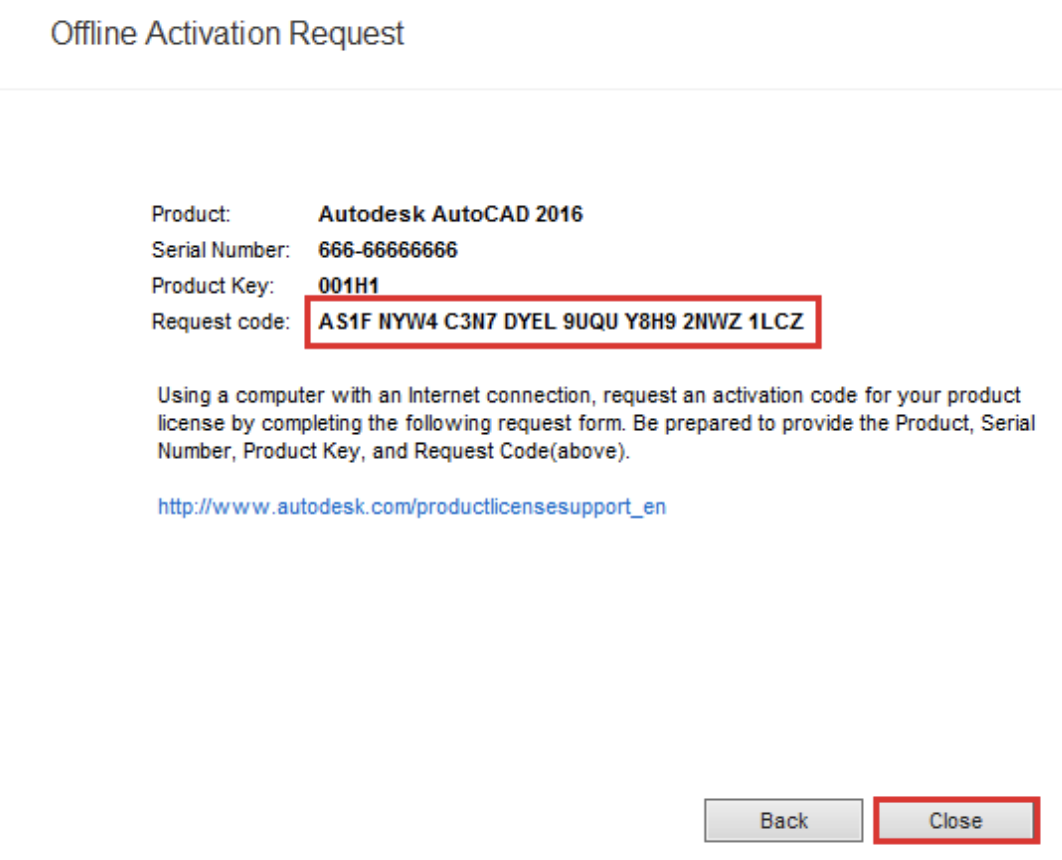
- تا اینجای کار، شما برنامه را نصب کردهاید اما هنوز مرحلهی نصب کرک باقی مانده است. پس مجدد به پوشهی فایل نصبی وارد شده و از پوشهی کرک، فایل کرک را انتخاب کنید. روی فایل راست کلیک کرده و از منوی باز شده، گزینهی Run as administartor را انتخاب نمایید.
- در پنجرهی باز شده و در بخش request، کدی که از مرحلهی نهم کپی کردهاید را وارد کنید. ابتدا روی generate و سپس روی patch کلیک کنید.
- کدی که در کادر مربوط به activation ظاهر میشود را کپی کنید.
- مجدد به برنامهی اتوکد بازگردید. کدی که کپی کردهاید را روی گزینهی I have an activation code from Autodesk پیست کنید.
- روی دکمهی next کلیک کرده تا برنامهی اتوکد با موفقیت فعالسازی شود.
پیشنهاد مطالعه: آموزش اتوکد مهندسی مکانیک و اهمیت آن برای موفقیت در این رشته
مروری بر آخرین نسخهی اتوکد
در حال حاضر، آخرین نسخهی اتوکد با عنوان AutoCAD 2024 منتشر شده است. در این نرم افزار، امکانات زیادی به نسبت نسخههای پیشین افزوده شده که این بخش را به معرفی و مرور مختصری بر آن اختصاص دادهایم.
- در ورژن ۲۰۲۴، زبانهی جدیدی به نام start قرار داده شده است.
- در این نسخه، میتوانید سادهتر به جستوجوی آخرید اسناد بپردازید.
- شما میتوانید فایلها را بر اساس نام یا اخرین زمان بازدید، مرتبسازی کنید.
- امکان تهیهی نسخهی پشتیبان راحتتر خواهد بود.
- در نسخهی ۲۰۲۴، منوی جدید به نام File در سمت چپ start واقع شده است.
- منوی زبانهای layout در سمت چپ زبانهی model به کاربران اجازه میدهد تا layoutهای جدید را ایجاد کنند.
- امکان activity insights سبب پیگیری آسانتر تغییرات میشود.
- ابزار فوقالعادهای به نام Smart Block Functional در برنامه، به شما کمک میکند که به راحتی بلوکهای هوشمند را جایگزین کنید.
- ابزار Import and Markup Assist به منظور دسترسی به نشانههای جدید فایل، بسیار کاربردی خواهد بود.
- اتوکد ۲۰۲۴ هماکنون برای سیستمهای مک بوک (m1 و m2) نیز قابلیت اجرا دارد.
- جابهجایی بین برگهها در این ورژن بسیار سریعتر خواهد بود.
همانطور که ملاحظه میکنید، امکانات و ابزارهای بسیار پیشرفتهتر و بهینهای در این ورژن از اتوکد قرار داده شده است. برای دسترسی به این امکانات، کافی است تا از آخرین نسخهی این نرم افزار استفاده کنید. بنابراین یکبار دیگر مطلب را از ابتدا بخوانید تا بتوانید اتوکد سیستم خود را به جدیدترین نسخه، ارتقا دهید.
جمعبندی
نرم افزار اتوکد، یکی از قویترین برنامههایی است که در زمینهی طراحی و ترسیم نقشه کاربرد دارد. این برنامهی قدرتمند، امکانات و ابزارهای پیشرفته و کاملی را برای طراحی دو بعدی و سه بعدی در اختیار کاربر میگذارد. اگر شما نیز از این برنامه استفاده میکنید، لازم است تا با نسخههای مختلف و جدیدترین ورژنهای اتوکد آشنا شوید.
در این مطلب، به آموزش آپدیت اتوکد برای ورژن جدید آن پرداختیم. در ابتدا دلایلی را بیان کردیم تا شما را مجاب کنیم که باید از آخرین ورژن این برنامه استفاده کنید. سپس گام به گام آپدیت کردن را برای ورژنهای اصل و غیر اصل (به همراه کرک) توضیح دادیم.
همچنین به منظور آشنایی بیشتر شما، بخش پایانی این مطلب را به معرفی امکانات جدید در آخرین ورژن اتوکد، اختصاص دادیم. مطالعهی این موارد میتواند به شما کمک کند تا اهمیت آپدیت کردن و استفاده از جدیدترین نسخههای این برنامه را دریابید.
پیشنهاد مطالعه: اتوکد برای رشته برق و اهمیت آن برای بازار کار
یادگیری اتوکد در مکتب خونه
اگر میخواهید صفر تا صد کار با اتوکد را یاد بگیرید، میتوانید از دورههای مکتب خونه استفاده کنید. این دورههای آموزش اتوکد به شما کمک میکند تا در کمترین زمان ممکن، با تمام ابزارها و نکات کاربردی این برنامه آشنا شده و توانایی انجام پروژههای مبتنی بر اتوکد را بهدست آورید.